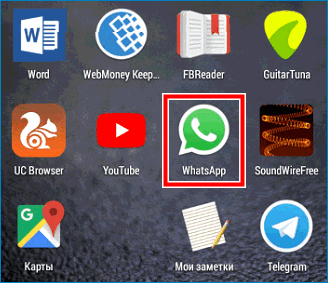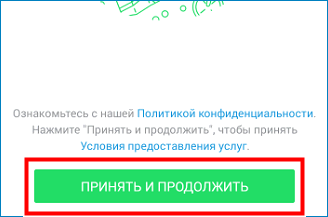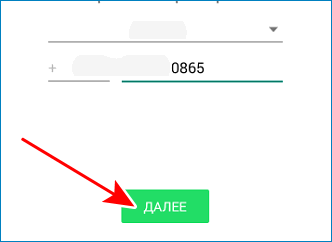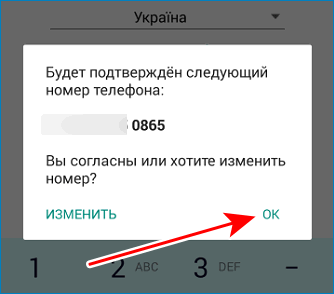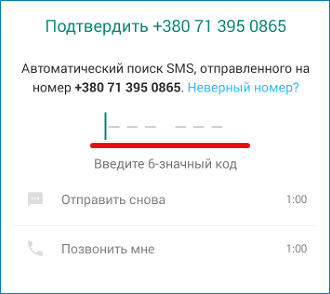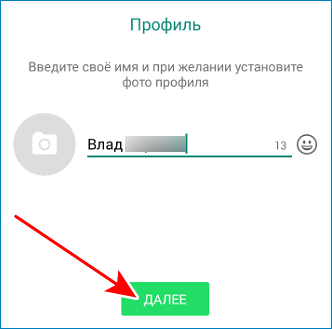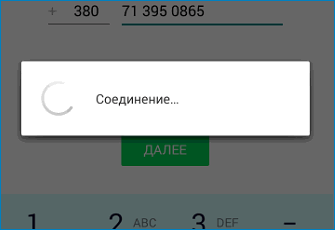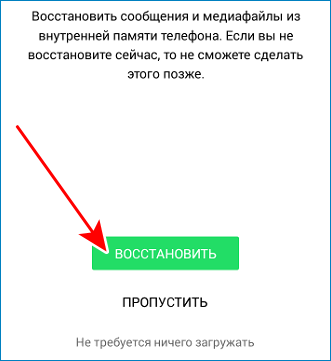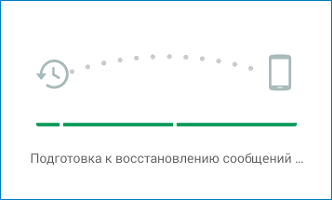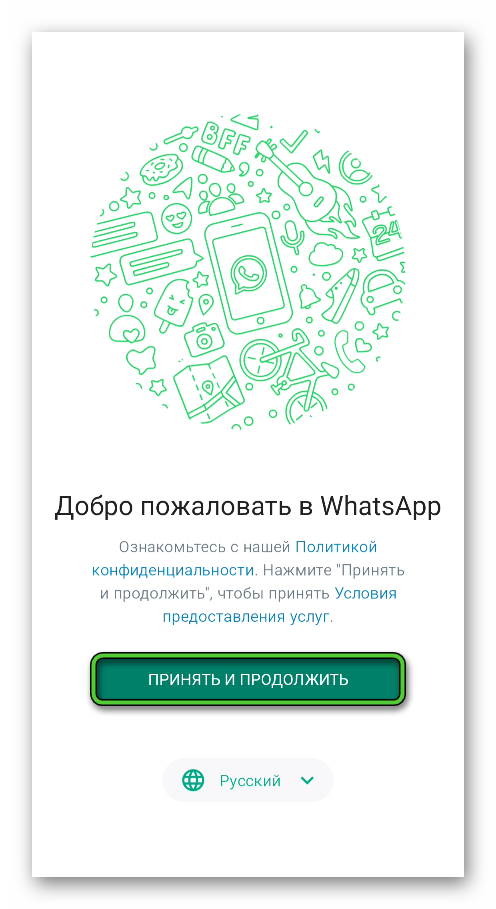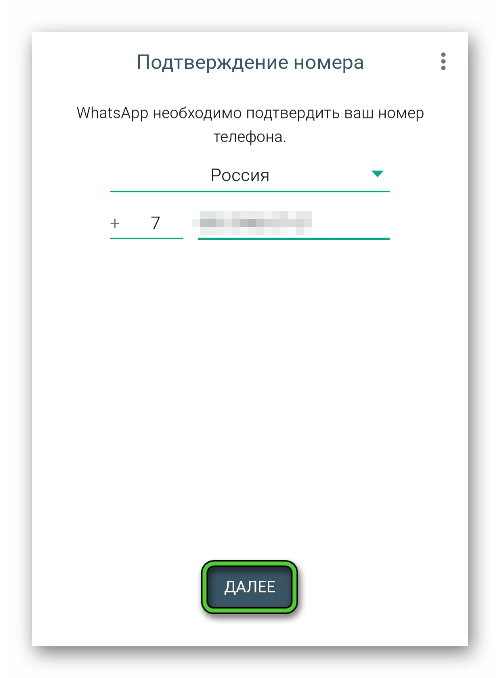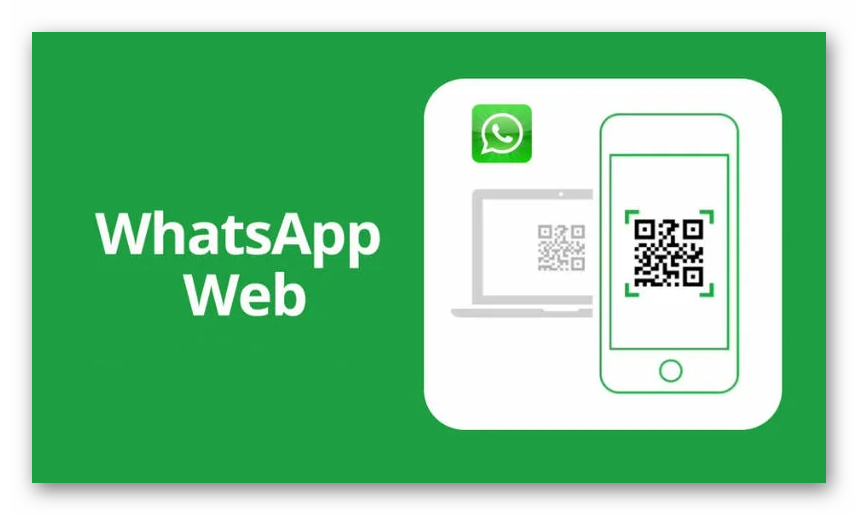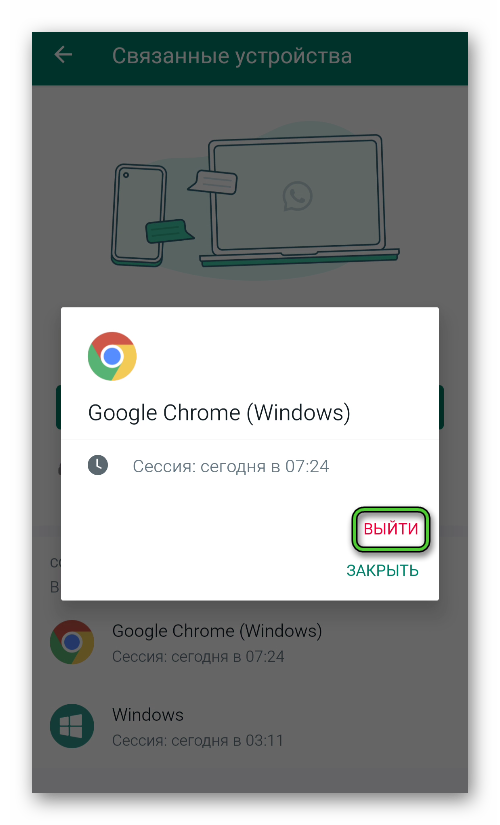Мы расскажем, как быстро открыть личную вкладку в Ватсап моя страница в телефоне, в браузере и веб-приложении. А также можно ли зайти в мой Ватсап через компьютер без скачивания.
Все о быстром входе в приложении
Ватсап моя страница: вход только с телефоном
Пользователи ценят в мессенджерах удобство и оперативность. В Ватсапе эти качества есть. Особенно они выражены мобильной версии. В Ватсап зайти на свою страницу с телефона проще простого. Если аккаунт уже создан, на экране твоего мобильника появится круглый логотип «телефонная трубка на зелёном фоне». Поэтому нет необходимости думать и гадать, как открывается в Ватсап моя страница. Нажимаешь на лого мессенджера, переходишь в чаты и общаешься. Конечно, если подключен интернет.
На компьютере
А вот когда требуется войти через компьютер, могут возникнуть вопросы. К примеру, получится ли обойтись без телефона? Почему не удаётся подключение? Можно ли набрать запрос: Ватсап моя страница и зайти сразу на страницу, миную главную? Ответим по порядку.
Самая важная информация: веб-версия WhatsApp не работает сама по себе. Она является дополнением к твоему аккаунту на телефоне. Мессенджер действует в ПК и мобильнике синхронно. Если ты планируешь посидеть в WhatsApp с компьютера, позаботься, чтобы Ватсап в телефоне был активен. Иначе ничего не получится. если тебе нужны расширенные настройки на компьютере, смотри другую статью.

Теперь о главной странице мессенджера в компьютере. Её ты минуешь точно. Потому что в Ватсап онлайн вход на свою страницу в ПК ты откроешь не логином и паролем, а при помощи QR-кода. Его следует просканировать камерой в телефоне через мобильный WhatsApp. И сразу окажешься в своём аккаунте. Вот такая тесная связь.
Читай так же как записать чей это номер, чтобы потом понять кто это.
WhatsApp на компьютере без скачивания или с установкой
Итак, ты уже в курсе, что до того, как набирать в браузере «Ватсап вход моя страница на компьютере онлайн», тебе нужно активировать WhatsApp в телефоне. Есть еще пара важных нюансов. Ты можешь выбрать, как использовать компьютерный вариант мессенджера: без скачивания или скачать приложение на ПК. Оно, кстати, совместимо с Windows 8, macOS 10.10 или более новыми версиями.
А вот браузерная версия работает везде, лишь бы был интернет. Ты можешь найти официальный сайт Вацап через Яндекс, Гугл или другие поисковики. Или просто нажми на эту кнопку. Затем сканируй QR-код, входи в свой аккаунт WhatsApp и общайся через компьютер.
А здесь расскажем как поменять фон в чате, чтобы было веселее.
Анна Васильвна
5 июня 2020 · 21,9 K
Офисный работник , у которого много свободного времени · 27 окт 2021
После того как вы установили whatsapp, нужно пройти простую регистрацию. Откройте whatsapp, укажите номер телефона и дождитесь ответного смс сообщения, укажите код из смс в нужном поле, после чего вы будете зарегистрированы, дальше можно синхронизировать контакты, установить аватар и можно начинать общаться. В whatsapp также можно войте на компьютере, подробнее можете почитать здесь https://faqchat.ru/kak-zaiti-v-vasap/
12,7 K
Комментировать ответ…Комментировать…
Здравствуйте. Попасть на свою страницу в Ватсап можно как на мобильном приложении, так и через компьютер или ноутбук.
Пошаговая инструкция входа на телефоне:
1. Скачайте приложение WhatsApp.
2. Введите номер вашего телефона и пройдите авторизацию.
3. Готово, вы можете использовать Ватсап на телефоне.
Пошаговая инструкция входа на компьютере:
1. Перейдите на сайт… Читать далее
19,8 K
Комментировать ответ…Комментировать…
Совершить в мессенджер Ватсап вход пользователи могут на разных устройствах благодаря кроссплатформенности. Однако разработчики оставили главным устройством для эксплуатации мобильный телефон. Вместе с тем регулярное использование позволяет довольствоваться максимально упрощенной процедурой авторизации.
Регистрация учетной записи в WhatsApp
Первый раз совершить в WhatsApp вход можно только после установки приложения и создания персональной учтенной записи. Процедура совершается после установки и первого запуска приложения. Для этого необходимо:
- Открыть мессенджер, коснувшись иконки на рабочем столе.
- На открывшейся странице коснуться кнопки с наименованием – Принять и продолжить.
- Так как регистрация совершается по номеру телефона, в отведенной форме требуется указать страну проживания и номер мобильного телефона. Нажать кнопку – Далее.
- Проверить правильность ввода и подтвердить.
- На смартфон придет сообщение с шестизначным кодом. В зависимости от модели устройства проверочный код нужно ввести в форму или он активируется автоматически.
Внимание! При условии, что пользователь ранее использовал мессенджер, система может предложить восстановить данные. Тут нужно предоставить разрешение или пропустить опцию
- Далее потребуется указать имя, под которым вас будут видеть друзья. Можно использовать буквы цифры и смайлики.
- Дождаться завершения процесса инициализации.
Таким образом, пользователь первый раз совершает вход в Ватсап с телефона. В дальнейшем открывается страница с наименованием – Чаты. В дальнейшем можно приступить к эксплуатации функционала и ознакомиться с возможностями.
Важно! Зарегистрировать учетную запись нельзя на компьютере, исключением служит только применение эмулятора
Эмулятор Андроида является отличным решением для отдельных случаев. Если пользователь не имеет возможности использовать мобильное приложение, можно создать аккаунт без телефона. Однако использование номера телефона является необходимым условием для регистрации.
Как зайти в свой аккаунт в Ватсап
После того, как пользователь создал аккаунт на смартфоне повторно входить в систему не нужно. Это объясняется особенностью функционирования мессенджера. Достаточно открыть приложение WhatsApp и аккаунт будет работать. Поэтому в момент регистрации не требуется использовать пароль, что существенно упрощает эксплуатацию.
Важно! На одном телефоне можно использовать только один аккаунт
Несмотря на основное условие, может потребоваться зайти в Ватсап на других устройствах. Для таких случаев предусмотрена уникальная система, что зависит от клиента.
Вход в систему на другом телефоне
Пользователь может столкнуться с разными ситуациями, когда нужно менять устройство. Такое происходит по необходимости или же требуется более совершенствованная модель. Для тех, кто желает сохранить действующую учетную запись, нужно знать особенности авторизации на другом телефоне. Инструкция включает такие шаги:
- На устройстве установить мессенджер WhatsApp.
- Открыть его через магазин или касанием иконки на рабочем столе.
- Принять условия пользовательского соглашения.
- Указать номер, который использовался в момент регистрации.
- Проверить введенные данные и подтвердить – Ок.
- Ввести проверочный код в отведенную форму.
- Далее нужно разрешить системе восстановить данные учетной, если ранее была создана резервная копия на Google Диске.
После этого в Ватсап вход на свою страничку будет завершен. Нет необходимости заниматься оформлением профиля, поскольку все сведения будет восстановлены.
Авторизация на компьютере
С появлением программы применение мессенджера возможно также на компьютере или ноутбуке. В отличие от мобильной версии, авторизация в системе совершается при каждом посещении системы.
Пользователю предварительно нужно загрузить и установить программу на ПК. Необходимо брать во внимание, что для входа требуется мобильное приложение. Процесс включает такие шаги:
- Запустить программу на компьютере.
- На смартфоне включить интернет и открыть Ватсап.
- Коснуться трех точек в правом верхнем углу страницы с чатами.
- Выбрать опцию WhatsApp Web.
- Откроется сканер, которые необходимо навести на QR-код в окне программы.
- Дождаться завершения синхронизации.
Обязательным условием выступает работа приложения и интернет соединения на обоих устройствах до окончания действия сессии. Программа работает на устройствах с операционной системы Windows и Mac. Скачать ее можно на официальном сайте мессенджера.
Вход через браузер
Аналогичная процедура совершается при использовании онлайн версии. Для выполнения операции нужно воспользоваться браузером. Перейти на официальный сайт мессенджера WhatsApp. При этом нет необходимости искать такие кнопку – Моя страница вход, нажать следует на наименование раздела WhatsApp Web. Откроется страница с QR-кодом и инструкцией для авторизации в системе. После выполнения указанных рекомендаций пользователь может приступить к эксплуатации приложения.
Функция – Изменить номер
В момент создания профиля пользователь должен указать действующий номер телефона. При этом со временем он может стать не актуальным, либо же другой номер станет более востребованным. В таком случае отличным решением будет предусмотренная разработчиками функция. Выполнение процедуры включает следующие шаги:
- Запустить на мобильном устройстве мессенджер.
- Вызвать скрытое меню нажатием на троеточие в правом верхнем углу.
- Среди доступных вариантов выбрать – Настройки.
- Коснуться наименования раздела – Аккаунт.
- Перейти к функции – Изменить номер.
- Ознакомиться со справочными сведениями, после чего нажать – Далее.
- Ввести старый и новый номера, после чего продолжить.
- Проверить верность ввода. Если требуется известить друзей в системе, для этого включить кнопку напротив наименования опции. Далее коснуться кнопки – Готово.
- Теперь процедура будет напоминать регистрацию. Потребуется в Ватсап войти заново, для этого ввести повторно проверочный код.
По завершении операции произойдет синхронизация данных. На странице появится системное оповещение о том, что номер изменен из старого на новый.
WhatsApp – один из самых известных мессенджеров для общения и работы. Тысячи рабочих чатов и диалогов с клиентами – в нем умещается всё. Меняя устройства, пользователь может задаться вопросом, получится ли зайти в ватсап с компьютера или нового телефона на свою рабочую страницу.
Войти WhatsApp с телефона
Установить программу на смартфон несложно. Достаточно зайти в AppStore/ Google Play Market и скачать мессенджер.
Далее нужно ввести номер телефона и авторизоваться.
Теперь пользуйтесь программой. Нажимайте на логотип и общайтесь при включённом интернете.
Мультиссылка Хиполинк свяжет WhatsApp со всеми соцсетями – безопасно и легко. Еще получите бесплатно одностраничный сайт для раскрутки. Регистрация.
Вход ватсап с ПК
При необходимости использования мессенджера с компьютера, могут возникнуть вопросы.
Ни приложение для компьютера, ни официальный онлайн веб сайт не работают сами по себе без мобильной версии. Устройство должно быть активно: подключено к интернету и быть в сети WhatsApp.
На главную страницу мессенджера переходить не нужно. Страницу открыть доступно с помощью QR-кода. Используя камеру в мобильной версии, просканируйте код. Автоматически осуществляется переход на аккаунт. Ниже приведена пошаговая инструкция.
— Откройте программу/ перейдите на сайт. На экране видим QR-код.
— На смартфоне откройте ватсап и переходите в настройки.
— Выберите пункт «WhatsApp Web».
— Выберите «Сканировать QR-код».
— Отсканируйте его с экрана компьютера.
— Вход в аккаунт выполнен.
Приложение или онлайн версия в браузере
На выбор для использования ватсап с компьютера предоставляется два варианта. Установите приложение/ откройте сайт в браузере.
Приложение работает совместно с операционными системами начиная с Windows 8, macOS 10.10.
Версия онлайн в браузере работает в любом поисковике. Главное – иметь доступ к интернету и телефону.
Необязательно отдавать предпочтение какому-то конкретному варианту. Используйте то, что вам удобнее. Особых преимуществ у конкретного способа нет.
Войти в профиль при смене SIM-карты
При смене телефонного номера, ваш аккаунт остаётся привязан к старому номеру и вход в мессенджер будет осуществлять через номер предыдущего телефона. Привяжите другой номер мобильного:
— Перейдите в настройки.
— Кликайте пункт “Изменить номер”.
— Выполните действия согласно командам на экране. Готово.
Использовать WhatsApp без SIM-карты
Зайти на страницу без номера доступно с помощью стационарного телефона.
— Откройте ватсап, выберите страну, введите стационарный номер.
— Подождите завершения процедуры проверки SMS.
— Кликайте на «Позвонить мне» и ответьте на звонок.
— Введите код подтверждения, сообщённый по звонку.
Доступно зайти на страницу через TextNow.
— Скачайте TextNow, запишите число из приложения.
— Перейдите в ватсап, выберите страну, введите номер из TextNow.
— Подождите завершения процедуры проверки SMS.
— Кликайте на «Позвонить мне» и ответьте на звонок через TextNow.
— Введите код подтверждения, сообщённый по звонку.
Зайти, если телефон украден
Обратитесь в службу поддержки на почту support@whatsapp.com/ восстановите SIM-карту в салоне связи.
Регистрация в мессенджере WhatsApp – предельно простая процедура. При первом запуске мобильного приложения пользователя просят ввести свой телефон, на который придет СМС-сообщение с одноразовым кодом или позвонит робот. После подтверждения этим самым кодом или звонком процедура регистрации заканчивается, а пользователю остается только оформить свой профиль, указав имя и по желанию загрузить аватарку. В этой статье мы расскажем про то, как осуществляется в Вацап вход на мою страницу. Давайте со всем разбираться.
Содержание
- Вход на свою страничку WhatsApp
- Особенности входа в WhatsApp на компьютере
- Инструкция для Android-устройств
- Инструкция для iPhone
- Можно ли войти в WhatsApp без QR-кода
- Что можно сделать в Ватсап на компьютере или ноутбуке
- Что делать, если не получается войти в Ватсап на компьютере или ноутбуке
- Нестабильное интернет-соединение
- Отсутствует интернет
- Запущенная сессия
- Заключение
Вход на свою страничку WhatsApp
У мессенджера WhatsApp нет никакого личного кабинета, в который можно войти на официальном сайте. Вход в профиль возможен исключительно в мобильном приложении. Это первый важный момент, на котором хотелось бы заострить ваше внимание. Процедура входа предельно простая:
- Запустите мобильное приложение WhatsApp на своем смартфоне или планшете.
- Выберите язык интерфейса, если система попросит.
- Далее, нажмите на кнопку «Принять и продолжить».
- На новой страничке проверьте код страны, который выбран по умолчанию. Если он неправильный, то измените его на нужный.
- Далее, введите мобильный номер и нажмите на кнопку «Далее».
- Подтвердите, что номер указан правильно.
- Подождите, пока на телефон не придет сообщение с одноразовым кодом. Его нужно ввести в соответствующее поле. А еще вместо сообщения можно заказать звонок.
- Завершите авторизацию, заполнив данные профиля.
Эта вся базовая информация про Ватсап, вход на свою страничку.
Если вы ищите инструкцию, как выйти из текущего аккаунта в мобильном приложении и зайти в новый, то ознакомьтесь с этой статьей.
Теперь давайте разберемся с процедурой авторизации для веб-версии мессенджера и для ПК-клиента (Windows и Mac OS).
Особенности входа в WhatsApp на компьютере
Зайти в Ватсап через компьютер по номеру телефона не получится. Все дело в том, что ПК-версия мессенджера для работы требует синхронизации с мобильным приложением с помощью QR-кода, который еще называют штрих-кодом. Это относится и к веб-версии (WhatsApp Web), и к ПК-клиенту, который можно загрузить на официальном сайте (Mac OS) или в магазине приложений Microsoft Store (Windows 10 и 11).
Во всех случаях для входа вам нужно отсканировать QR-код, вызвав специальную функцию в мобильном приложении. Разберемся, как это делается на Android-устройствах и на iPhone.
Обе инструкции применимы для Ватсап Онлайн вход в систему и для ПК-клиента.
Инструкция для Android-устройств
Пошаговая инструкция, как войти в Вацап на компьютере:
- Откройте мессенджер на мобильном устройстве.
- Находясь на вкладке «Чаты», вызовите главное меню, нажав на отмеченную иконку.
- В контекстном меню выберите пункт «Связанные устройства».
- А затем воспользуйтесь функцией «Привязка устройства».
- Выдайте мобильному приложению доступ к камере, если система попросит.
- Наведите камеру устройства на монитор компьютера или экран ноутбука, чтобы отсканировать QR-код.
Начнется процесс синхронизации. Зачастую это происходит мгновенно, но иногда для полной прогрузки данных нужно подождать несколько минут.
Инструкция для iPhone
Пошаговая инструкция, как в WhatsApp войти через браузер или через ПК-клиент:
- Запустите мессенджер WhatsApp на своем устройстве.
- Посетите вкладку «Настройки». Ее иконку легко найти на нижней панели.
- На этой вкладке перейдите в раздел «Web/Комп».
- Активируйте функцию привязки с помощью соответствующей кнопке.
- Предоставьте приложению разрешение на доступ к камере, если это потребуется.
- Далее, отсканируйте камерой QR-код в ПК-версии Ватсапа.
- Дождитесь синхронизации данных.
Можно ли войти в WhatsApp без QR-кода
Следующий важный вопрос – можно ли в компьютерную версию Вацап зайти без сканирования QR-кода? Например, когда смартфона с установленным мобильным приложением нет под рукой? К разочарованию многих пользователей, данное действие невозможно. Для авторизации в браузерной версии требуется отсканировать код.
Но есть альтернативное решение – запустить мобильную версию WhatsApp на компьютере или ноутбуке, воспользовавшись эмулятором Android. В таком случае мессенджер будет работать без каких-либо ограничений, и у вас выйдет войти по номеру в Ватсап. Подробная инструкция описана здесь.
Примечание! Процедура входа выполняется единожды, при последующем запуске компьютерной версии мессенджера она не потребуется.
Что можно сделать в Ватсап на компьютере или ноутбуке
После того как вы смогли успешно войти в Ватсап Онлайн, вам открывается множество преимуществ и функций:
- Голосовые и видеозвонки.
- Отправка текстовых и голосовых сообщений.
- Отправка медиафайлов (изображения, видеоролики, аудиофайлы).
- Отправка документов самых разных форматов: doc, rar, txt, pdf и т. д.
- Сквозное шифрование для защиты данных.
- Организация чатов и групп.
- Функция архивирования, просмотр содержимого архива.
- Просмотр информации о контактах.
- Управление уведомлениями.
- Изменение данных профиля.
- Возможность блокировки пользователя и отправки жалобы на него.
- Просмотр черного списка, разблокировка пользователей.
- Функция поиска для всех бесед и для конкретных чатов.
- Чистка содержимого чатов, удаление отдельных сообщений и чатов целиком.
Заодно обозначим важные недостатки:
- ПК-версия мессенджера не будет работать без синхронизации с мобильным приложением.
- В WhatsApp Web недоступны голосовые и видеозвонки. Но при этом в клиенте для Windows и Mac OS звонки доступны.
- Ограничена доступ к некоторым настройкам, например, к настройкам конфиденциальности.
- Ограничения по размеру медиафайлов для отправки.
- часть настроек невозможно изменить;
Что делать, если не получается войти в Ватсап на компьютере или ноутбуке
Возникают ситуации, когда не получается зайти в Ватсап на мою страницу. Причины могут самые разные. Остановимся на самых популярных.
Нестабильное интернет-соединение
Перепроверьте настройки сети при использовании Wi-Fi. Также возможен перезапуск роутера или вкладки обозревателя. Если решить проблему не удалось, рекомендуется обратиться к провайдеру.
Отсутствует интернет
Если вы используете мобильный интернет, попробуйте открыть другой веб-сайт. Перепроверьте наличие трафика.
Запущенная сессия
Некорректная реакция возможна и при наличии уже запущенной сессии. Например, пользователь уже вошел в веб-версию через телефон и тут же пытается подключиться через компьютер. Отключите уже активную сессию и выполните вход повторно.
Заключение
Мы рассказали, что для входа в Вацап Онлайн обязательно нужно мобильное приложение, которое установлено на смартфоне или планшете. Но это мобильное приложение можно установить и на компьютер, воспользовавшись любым Android-эмулятором. В таком случае получится использовать мессенджер WhatsApp без каких-либо ограничений.